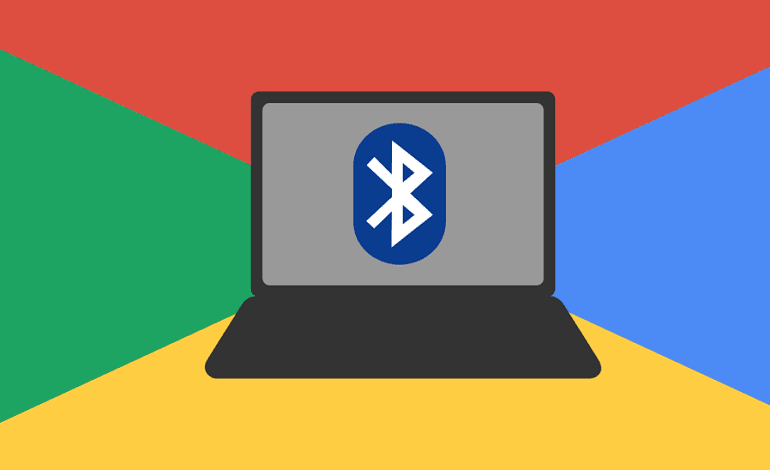
نحوه اتصال دستگاه های بلوتوثی به کروم بوک
دستگاه های مبتنی بر کروم اواس به عنوان لپ تاپ ها و تبلت های مستقل عالی عمل می کنند، اما ممکن است گاهی اوقات بخواهید عملکرد لوازم جانبی را افزایش دهید. ما به شما نشان خواهیم داد که اتصال دستگاه های بلوتوثی به کروم بوک چقدر آسان است.
تنها شرط لازم کروم بوک – لپ تاپ، دسکتاپ یا تبلت – داشتن بلوتوث است. این یک ویژگی بسیار رایج در کروم بوک است. ساده ترین راه برای بررسی کلیک بر روی ساعت در گوشه پایین سمت راست نوار وظیفه – معروف به “Shelf” است و به دنبال ضامن “بلوتوث” هستید. اگر ضامن بلوتوث در آنجا باشد، کروم بوک شما دارای بلوتوث است و ما می توانیم برای اتصال دستگاه ها ادامه دهیم.
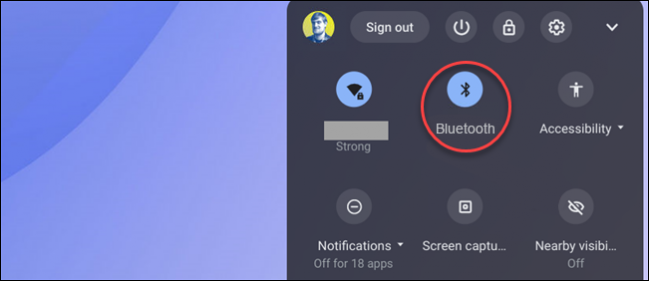
یک بار دیگر، روی آیکون ساعت در Shelf کروم بوک خود کلیک کنید تا صفحه تنظیمات سریع ظاهر شود. سپس، نماد چرخ دنده را انتخاب کنید تا منوی تنظیمات باز شود.
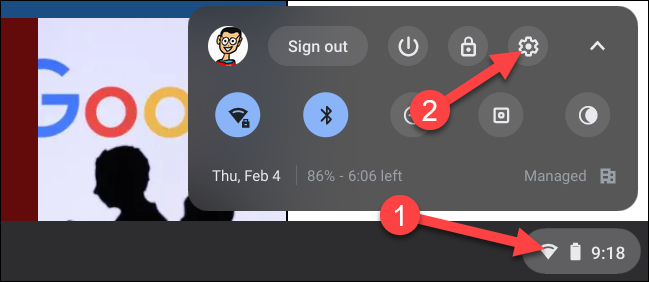
به پایین پیمایش کنید و “Bluetooth” را در اپلیکیشن تنظیمات انتخاب کنید.
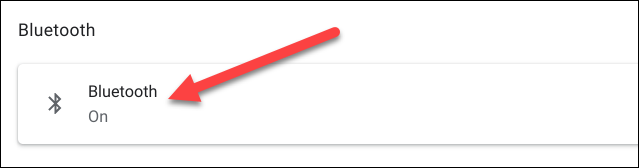
اگر از قبل روشن نیست، برای فعال کردن سوییچ بلوتوث را روشن کنید. کروم بوک شما شروع به اسکن دستگاه های بلوتوث می کند. این زمانی است که باید لوازم جانبی بلوتوث خود را در حالت همگام سازی قرار دهید.
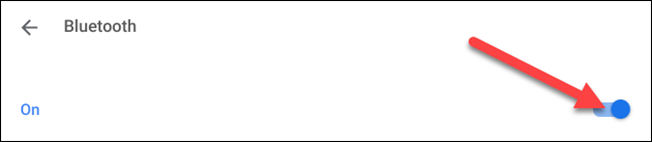
در مرحله بعد، نام دستگاهی را که می خواهید به آن متصل شوید در بخش “Unpaired Devices” جستجو کنید. با دیدن آن را انتخاب کنید.
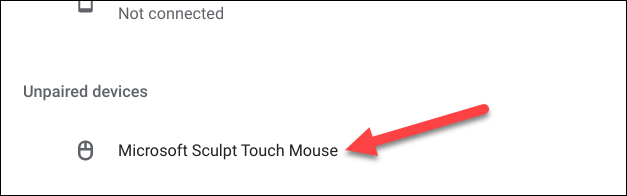
در هنگام اتصال، یک پنجره بازشو برای مدت کوتاهی ظاهر می شود و کار شما تمام می شود!
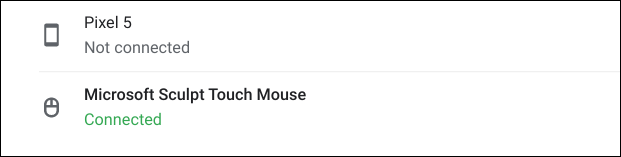
اگر به گوشی هوشمند اندرویدی متصل هستید، از ویژگی خاصی به نام “Phone Hub” استفاده خواهید کرد. به شما امکان می دهد از کروم بوک خود از گوشی اعلان دریافت کنید و سایر موارد را نیز کنترل کنید.
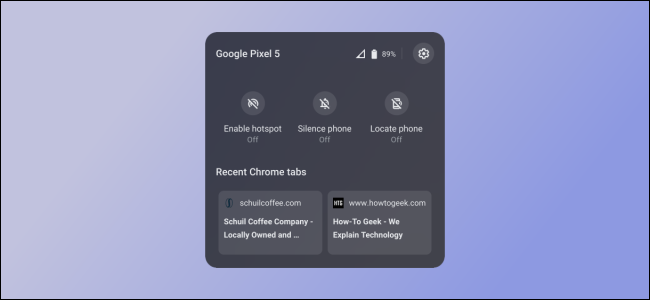
این موارد اصول اتصال دستگاه های بلوتوث به کروم بوک هستند! برای اکثر لوازم جانبی مانند ماوس، صفحه کلید و هدفون، روند کار یکسان خواهد بود. ممکن است برخی از دستگاه ها نیاز به مطابقت یا وارد کردن پین ها داشته باشند، اما فقط باید دستورالعمل های بالا را دنبال کنید.



